Risolto il crash di Dead Island 2, in ritardo, balbuzie, nessun caricamento

The Dead Island 2 è un gioco di azione e avventura sviluppato da Dambuster Studios e pubblicato da Deep Silver. Questo videogioco di ruolo è stato progettato per i giocatori con il concetto di gioco dei giochi di storia dell’orrore. I giocatori apprezzeranno il gioco perché è basato sul gameplay horror. Tuttavia, milioni di giocatori hanno scaricato il gioco, ma molti hanno segnalato vari problemi con il gioco. Hanno segnalato un problema di arresto anomalo, ritardo, balbuzie e mancato caricamento. Siamo qui con una guida per risolvere i problemi che stai riscontrando. Speriamo che ti aiuti a risolvere il problema.
Requisiti di sistema per eseguire Dead Island 2

Molti giocatori stanno segnalando problemi con Dead Island 2. Se sei uno di loro, ti suggeriamo di controllare i requisiti di sistema del gioco per verificare se il gioco può essere eseguito sul tuo PC o meno. Molti giocatori non confrontano le specifiche del loro sistema con le specifiche del gioco, il che crea diversi problemi. Pertanto, ti suggeriamo di verificare i requisiti di sistema del gioco visitando la pagina di destinazione del sito Web ufficiale. Se il tuo sistema è in grado di eseguire il gioco senza problemi, prova le soluzioni elencate di seguito.
Risolti arresti anomali, blocchi, balbuzie e problemi durante il caricamento di Dead Island 2
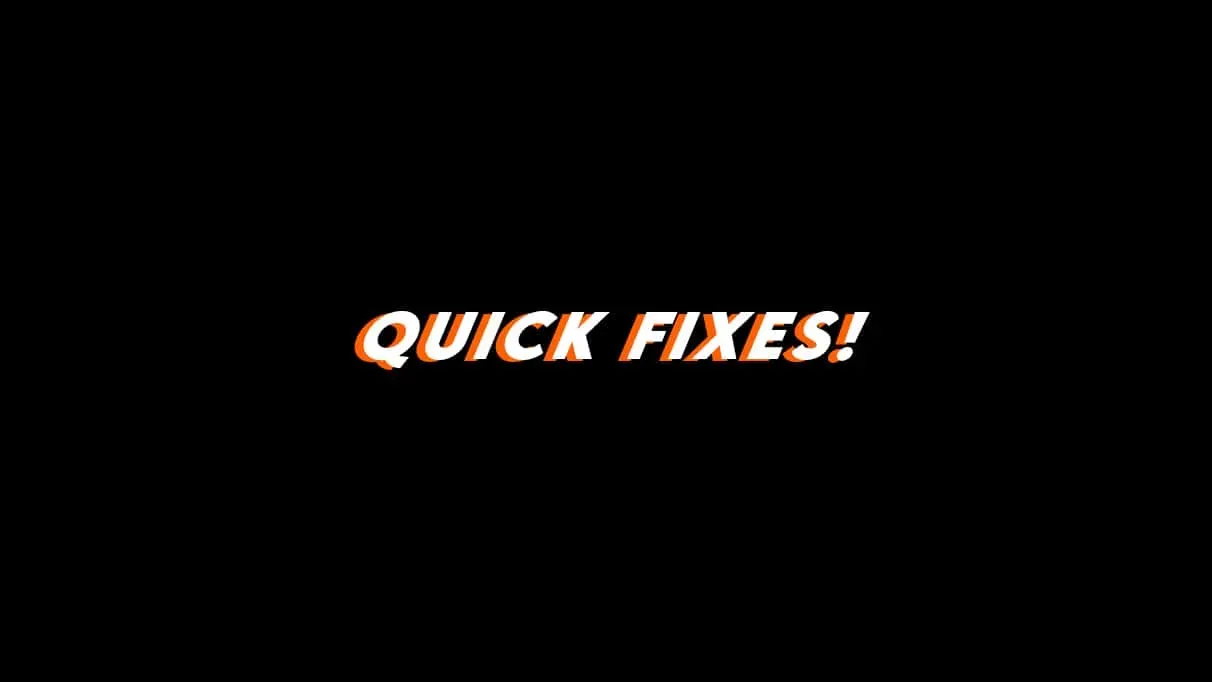
- Riavvio forzato del gioco: i componenti del gioco potrebbero non essere stati caricati correttamente, causando il malfunzionamento del gioco sul tuo sistema. Ti suggeriamo di forzare il riavvio del gioco sul sistema per risolvere questo problema. Puoi farlo seguendo questi passaggi: Task Manager -> Attività di gioco -> Seleziona processi -> Termina attività.
- Controlla la tua connessione Internet: anche la connessione Internet che stai utilizzando sul tuo sistema potrebbe essere la causa del problema. Ti suggeriamo di controllare la connessione Internet sul tuo dispositivo per assicurarti che la velocità di Internet che stai ricevendo sia stabile. Se la connessione Internet che stai utilizzando è stabile, non ci sono problemi. In caso contrario, dovresti risolvere il problema riscontrato durante la connessione a Internet.
- Aggiorna la RAM: puoi anche aggiornare la RAM del tuo sistema per risolvere il problema. Potresti pensare che aggiornando la RAM, possiamo risolvere il problema. Quando aggiorni la tua RAM a più di 8 GB di RAM, il gioco avrà risorse più che sufficienti per funzionare correttamente e i problemi verranno risolti.
- Pulisci i file temporanei. Anche coloro che non eliminano i file temporanei da molto tempo potrebbero riscontrare un problema. Nel caso non lo sapessi, i file temporanei contengono file di avvio del sistema e dell’applicazione. Pertanto, suggeriamo di seguire questi passaggi: Apri Esegui -> %temp% -> Seleziona tutto -> Elimina.
- Riavvia il tuo computer. Puoi anche provare a riavviare il computer per risolvere arresti anomali, blocchi, balbuzie e nessun problema di avvio. È possibile che il problema sia dovuto a un problema con i file di avvio. Pertanto, in questo caso, è necessario riavviare il computer per correggere piccoli errori nel sistema e risolvere i problemi che si incontrano nel gioco.
Risolto il crash di Dead Island 2, il ritardo, la balbuzie e il mancato caricamento

Per gli utenti che hanno provato le correzioni rapide di Dead Island 2 e continuano a riscontrare problemi con il gioco, suggeriamo di dare un’occhiata ad altre soluzioni per la risoluzione dei problemi che risolveranno i problemi. Quindi diamo un’occhiata alle correzioni di Dead Island 2 elencate di seguito.
Aggiorna i driver obsoleti
Uno dei motivi del crash del gioco sono i driver obsoleti. Il gioco non funzionerà correttamente se il tuo sistema non dispone di driver aggiornati. I driver grafici devono essere aggiornati all’ultima versione. Pertanto, ti suggeriamo di controllare gli aggiornamenti dei driver grafici sul tuo PC per evitare arresti anomali e ritardi. Abbiamo elencato i passaggi seguenti per aiutarti a farlo.
- Apri Gestione dispositivi.
- Seleziona gli adattatori video.
- Fare clic con il tasto destro su Driver grafici.
- Seleziona Aggiorna driver.
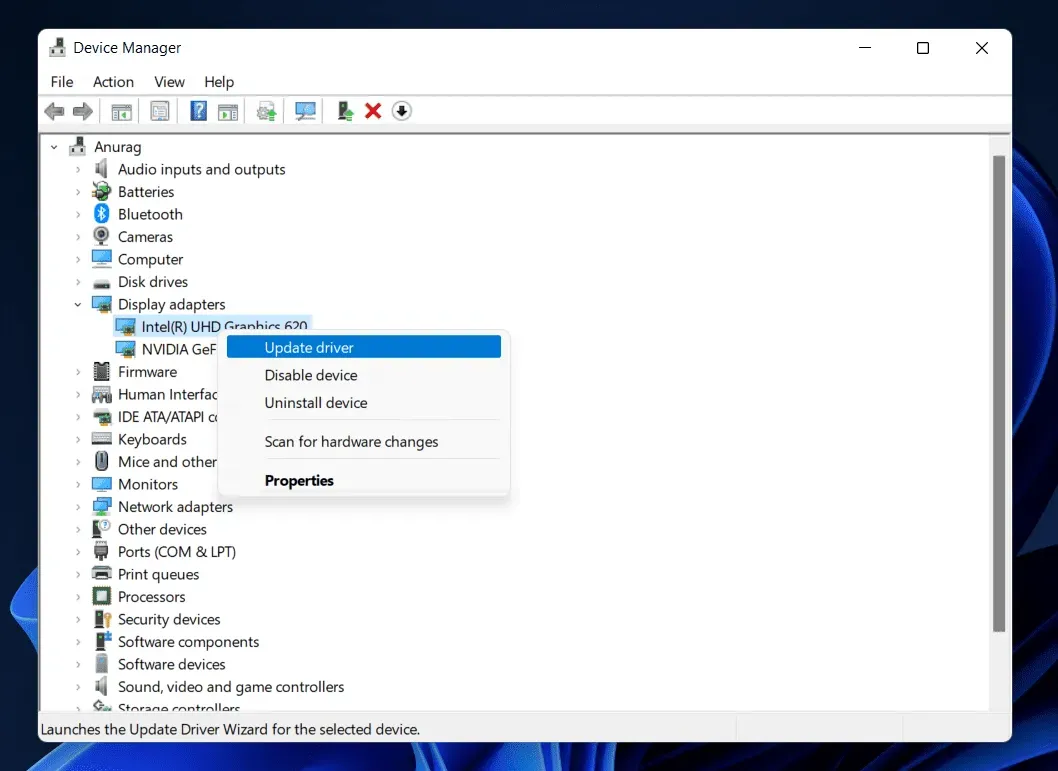
Attendere il completamento del processo. Al termine del processo di aggiornamento, riavvia il computer e verifica se il problema persiste.
Chiudere i processi in background
Puoi anche provare a chiudere inutilmente i processi in background in esecuzione sul sistema per risolvere problemi di arresto anomalo e ritardo. Il gioco richiede risorse per funzionare correttamente sul sistema; se il tuo sistema non dispone di risorse gratuite sufficienti per fornire il gioco, si verificherà un problema di arresto anomalo e blocco. Pertanto, ti suggeriamo di controllare invano i processi in background in esecuzione sul sistema. Dovresti terminare questi processi e verificare se il gioco presenta problemi.
- Apri Task Manager.
- Vai alla scheda Processo.
- Seleziona un’attività.
- Fare clic con il pulsante destro del mouse sul processo e selezionare l’opzione Termina attività.
- È tutto; Avete fatto.
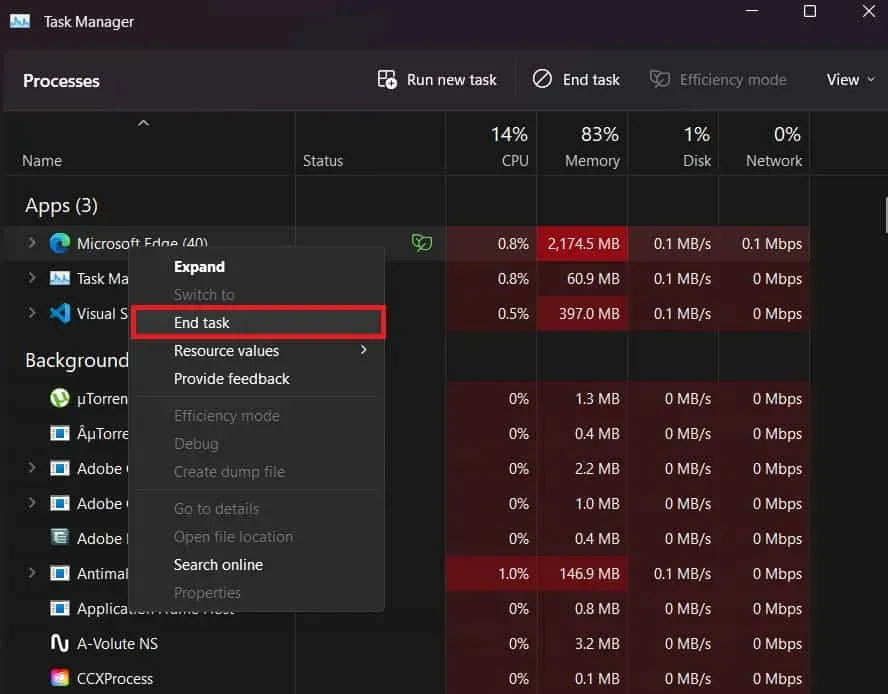
Controlla le impostazioni di gioco
Coloro che hanno modificato le impostazioni del gioco e dopo che ha iniziato a riscontrare problemi di blocco e balbuzie dovrebbero risolverlo ripristinando le impostazioni predefinite del gioco o abbassando le impostazioni grafiche. È possibile modificare le impostazioni in una inferiore con la quale è possibile risolvere i problemi di balbuzie.
È possibile che si verifichino problemi di balbuzie a causa di impostazioni grafiche più elevate nel gioco. Uno dei motivi è che il gioco potrebbe non funzionare a causa del fatto che il tuo sistema non supporta la grafica. Pertanto, ti suggeriamo di modificare le impostazioni grafiche su un valore inferiore per risolvere questo problema.
Verifica la presenza di arresti anomali del server
L’altro motivo per cui stai affrontando il problema è il server di gioco. È possibile che il gioco subisca interruzioni del server, che causano vari problemi. Poiché il gioco è stato scaricato da milioni di giocatori, è possibile che non ci siano abbastanza server per gestire le richieste del server dei giocatori.
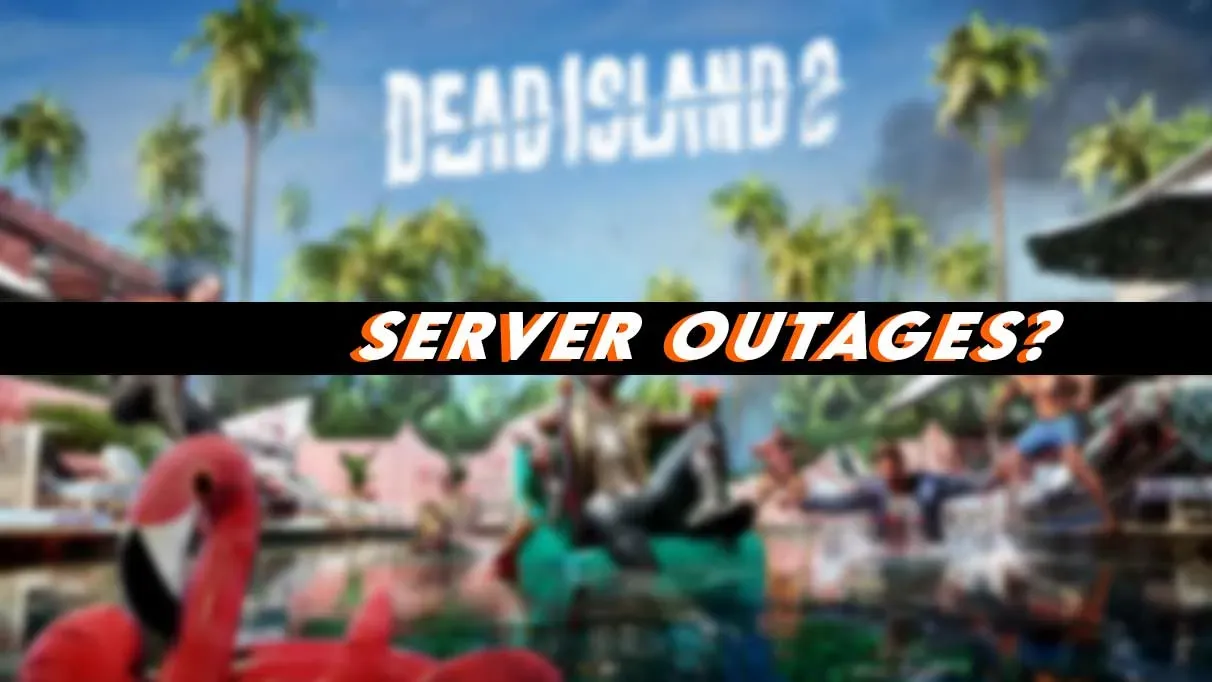
Può anche causare vari problemi come l’arresto anomalo dei server o arresti anomali persistenti del server. Pertanto, ti suggeriamo di verificare la presenza di arresti anomali del server di gioco. In caso di problemi con il server, dovrai attendere che gli sviluppatori li risolvano. Una volta risolto il problema, puoi giocare di nuovo senza problemi. Puoi controllare lo stato del server di gioco utilizzando il loro sito Web ufficiale o le pagine dei social media.
Disabilita Windows Firewall e Antivirus
Se scopri che non ci sono arresti anomali del server, è possibile che il problema sia dovuto al firewall e all’antivirus di Windows. Windows Firewall e Antivirus potrebbero bloccare le risposte del gioco, il che può causare problemi di balbuzie e arresti anomali.
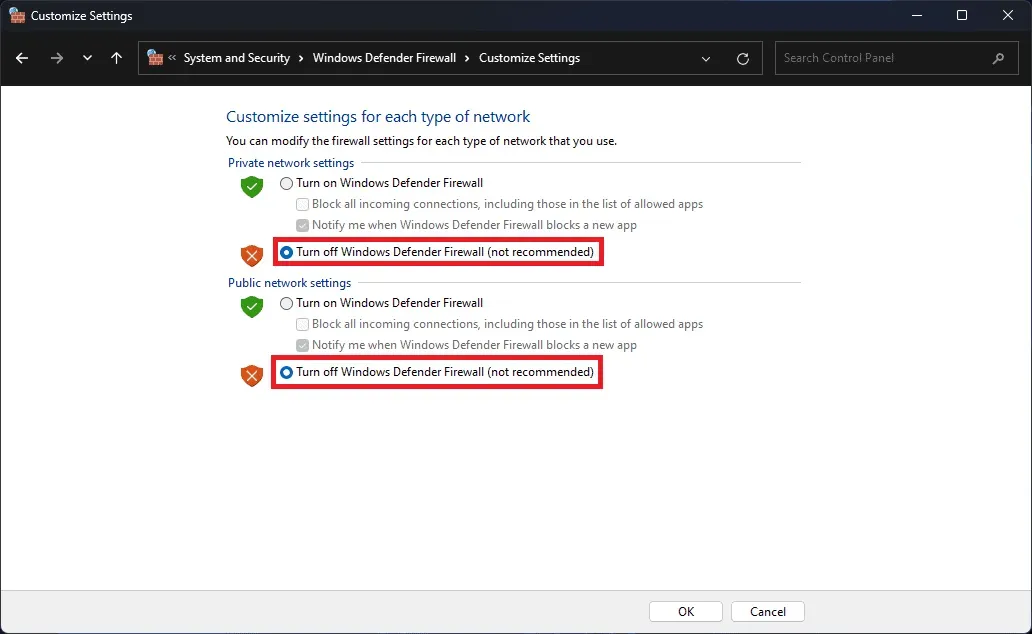
Puoi disabilitare Windows Firewall e Antivirus nel caso in cui verifichi se i problemi con il gioco sono stati risolti. Puoi consultare la guida per disabilitare Windows Firewall e Antivirus. Dopo aver disabilitato entrambi i software, controlla se il gioco si avvia correttamente. Se il gioco si avvia normalmente, sblocca il gioco da entrambi i programmi.
Reimposta il gioco
Se hai modificato le impostazioni di gioco e ora non riesci a ripristinarle a causa di un arresto anomalo del gioco, puoi utilizzare la funzione di ripristino di Windows per risolvere il problema. Ci sono molti nuovi giocatori che non sanno di poter ripristinare il gioco utilizzando la funzione di ripristino. La funzione di ripristino imposterà i file di gioco e ripristinerà anche le impostazioni ai valori predefiniti. Pertanto, puoi utilizzare questa funzione per risolvere i problemi che si verificano a causa di configurazioni di file e impostazioni di gioco errate. Per reimpostare un gioco su Windows, devi seguire i passaggi elencati di seguito.
- Apri “Impostazioni” in Windows.
- Seleziona l’opzione Applicazioni.
- Fare clic su Applicazioni installate.
- Seleziona la barra di ricerca e cerca Dead Island 2.
- Fare clic su tre punti.
- Seleziona l’opzione Modifica.
- Fai clic su “Ripristina” scorrendo verso il basso.
- Attendere il completamento del processo.
Aggiorna il gioco
Anche coloro che non hanno aggiornato il gioco dalla sua uscita potrebbero riscontrare problemi. Questo perché gli sviluppatori potrebbero aver rilasciato correzioni per il gioco e tu non hai scaricato il gioco; Quindi stai ancora riscontrando problemi. Suggeriamo ai giocatori di scaricare l’ultimo aggiornamento del gioco per risolvere questo problema.
Reinstalla il gioco
Anche dopo aver provato i metodi di cui sopra, se il problema persiste, reinstalla il gioco sul tuo sistema per risolvere il problema. Devi disinstallare e reinstallare il gioco per risolvere il problema sul tuo sistema.
Riassumendo
Dead Island 2 è un ottimo gioco da provare. Il gioco si basa sul concetto di giochi horror. Grazie a questo, molti giocatori hanno scaricato il gioco. Tuttavia, ci sono molti giocatori che segnalano vari problemi con il gioco. In questa guida, abbiamo elencato le soluzioni per i problemi dei giocatori con il gioco. Speriamo che ti aiuti a risolvere il problema. Questo è tutto per questa guida. Visita il nostro sito Web per ulteriori guide alla risoluzione dei problemi.



Lascia un commento